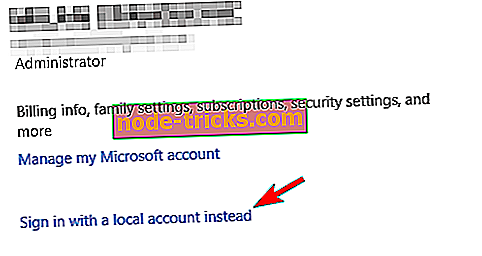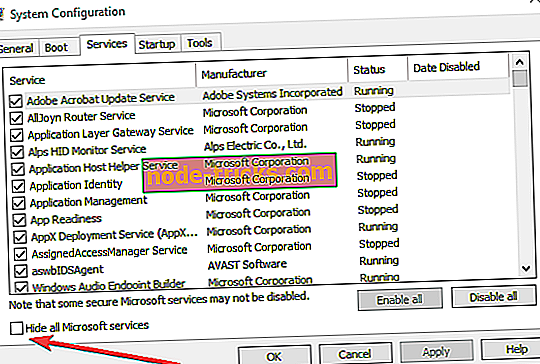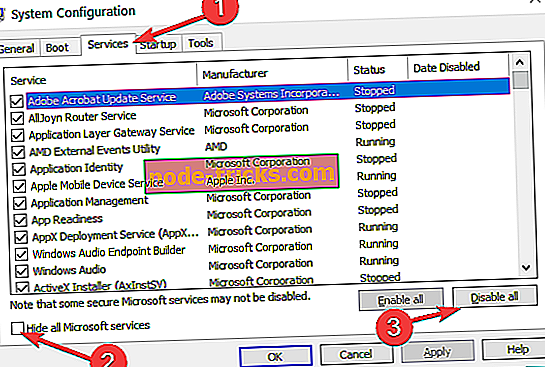FIX: العالم من علب لن تبدأ في ويندوز 10
6 حلول لإصلاح مشاكل إطلاق WoW
- استخدام حساب محلي
- إغلاق برامج الخلفية
- حذف ملفات Battle.net وملفات Battle.net
- حذف الوظائف الإضافية الخاصة بك
- قم بإلغاء تثبيت تحديثات Windows 10 الحديثة
- تعطيل لعبة DVR
World of Warcraft هي لعبة ضخمة للعب الأدوار عبر الإنترنت من Blizzard. إذا لم تكن معتادًا على هذه الأنواع من الألعاب ، فعادة ما تتطلب هذه الألعاب رسومًا شهرية وكثيرًا من الوقت لإكمالها.
قد يقول البعض أن مثل هذه الألعاب ليست لها نهاية ، لذلك يمكنك لعبها إلى الأبد تقريبًا. منذ أن تم إطلاق World of Warcraft في عام 2004 وشهدت العديد من التوسعات ، أمضى ملايين الأشخاص مئات أو حتى آلاف الساعات في لعب لعبتهم المفضلة.

مع إصدار Windows 10 ، يشكو بعض لاعبي World of Warcraft من أنهم لا يستطيعون بدء World of Warcraft على Windows 10.
تخيل إنفاق مئات الدولارات والساعات على لعبة فيديو لا يمكنك بدءها بعد الآن ومدى إحباطها.
ومع ذلك ، هناك بعض الحلول التي قد تساعدك في العودة إلى لعبتك المفضلة. هذه مشكلة غريبة ومحبطة ، وهي ناتجة عن حساب Windows Live الخاص بك.
ماذا تفعل إذا لم تفتح World of Warcraft
الحل 1: استخدام حساب محلي
لذلك لإصلاح ذلك ، تحتاج إلى تسجيل الدخول إلى جهاز الكمبيوتر الخاص بك باستخدام حسابك المحلي. يعد تسجيل الدخول إلى Windows 10 باستخدام حساب Windows Live الخاص بك مفيدًا إلى حد ما ، حيث يمكنك الحفاظ على إعداداتك ومزامنة شاشة البدء عبر جميع أجهزة Windows 10.
بالإضافة إلى ذلك ، يمكنك الوصول إلى ملفات OneDrive الخاصة بك في أي مكان وبسهولة تمامًا مثل جهاز الكمبيوتر الشخصي الخاص بك ، ولكن يبدو أن تسجيل الدخول باستخدام حساب Windows Live يمنعك من لعب World of Warcraft. لا تقلق ، لأن هناك حل بسيط. كل ما عليك فعله هو التبديل إلى حسابك المحلي:
- أولاً ، افتح الإعدادات ، وانقر على أيقونة الحسابات
- في حسابك ، تحتاج إلى النقر فوق الارتباط تسجيل الدخول باستخدام حساب محلي بدلاً من ذلك
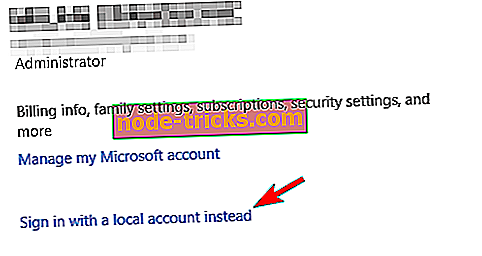
- سيظهر التبديل إلى شاشة حساب محلي وسيطلب منك إدخال كلمة مرور لحساب Microsoft الخاص بك
- الآن تحتاج فقط إلى كتابة اسم المستخدم الخاص بك لحساب محلي وكلمة مرور وكلمة مرور كلمة المرور
- اضغط على " التالي" ، وستظهر لك نافذة توضح أنك نجحت في إنشاء حساب محلي.
- اضغط على زر الخروج والخروج
- يمكنك الآن تسجيل الدخول إلى Windows 10 باستخدام حساب محلي بدلاً من حساب Windows Live.
الحل 2: إغلاق برامج الخلفية
إذا لم تتمكن من تشغيل تطبيق أو برنامج معين على جهاز كمبيوتر يعمل بنظام Windows 10 ، في كثير من الأحيان ، تمنعك برامج أخرى بالفعل من تشغيله. أسرع طريقة لحل هذه المشكلة هي تنظيف جهاز الكمبيوتر الخاص بك. وبهذه الطريقة ، ستبدأ الجهاز مع الحد الأدنى من مجموعة برامج التشغيل والبرامج التي يحتاجها.
- انتقل إلى ابدأ> اكتب msconfig > اضغط على Enter
- انتقل إلى تكوين النظام> الخدمات> إخفاء جميع خدمات Microsoft > انقر فوق تعطيل الكل
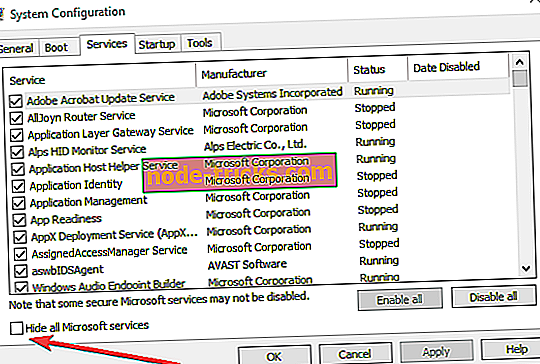
- انتقل إلى علامة التبويب بدء التشغيل> افتح إدارة المهام
- حدد كل عنصر بدء التشغيل> انقر فوق تعطيل
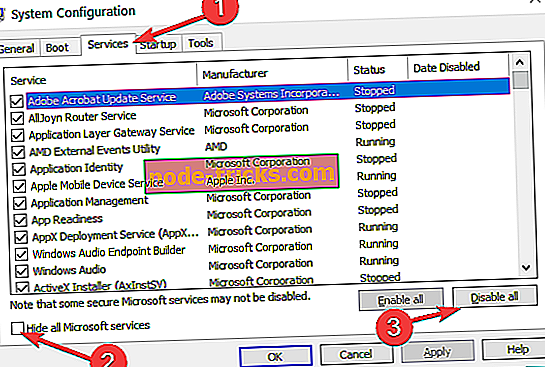
- أغلق إدارة المهام> أعد تشغيل الكمبيوتر> قم بتشغيل WoW.
الحل 3: حذف ملفات التخزين المؤقت Battle.net وملفات Battle.net
يقترح وكلاء دعم Blizzard أيضًا محو ذاكرة التخزين المؤقت لـ Battle.net وكذلك ملفات Battle.net. فيما يلي الخطوات الواجب اتباعها:
- أغلق تطبيق Blizzard والعمليات> افتح مدير المهام
- انقر فوق علامة تبويب "العمليات"> حدد كل عمليات "الوكيل" و "العاصفة الثلجية" و "اللعبة"> "إنهاء المهمة"
- انتقل إلى دليل Battle.net (يجب أن تجده على محرك الأقراص حيث قمت بتثبيت اللعبة)
- احذف المجلد Battle.net.
- قم بتشغيل تطبيق Blizzard Battle.net> قم بتثبيت آخر تحديثات اللعبة.
الحل 4: حذف الوظائف الإضافية الخاصة بك
إذا كنت تستخدم الوظائف الإضافية ، فحاول مسح واجهة المستخدم الخاصة بك. قم بإزالة جميع الوظائف الإضافية التي لديك تمامًا ، بما في ذلك مدير الوظائف الإضافية إذا كان لديك واحدة.
الحل 5: إلغاء تثبيت تحديثات Windows 10 الأخيرة
إذا كنت معتادًا على هذا الموقع الإلكتروني ، فقد لاحظت أن أحد الحلول الأولى التي نوصي باستخدامها لإصلاح مشكلات الكمبيوتر الخاص بك هو تثبيت آخر تحديثات نظام التشغيل. حسنًا ، في بعض الأحيان ، قد تؤدي آخر التحديثات إلى كسر ألعابك.
أكد بعض مشغلات WoW أن إلغاء تثبيت آخر التحديثات التراكمية لـ Windows واستعادة برامج التشغيل الخاصة بهم تعمل على حل المشكلة. بالطبع ، ينطبق هذا الحل إذا بدأت مشكلات تشغيل WoW بعد تحديث نظام التشغيل الخاص بك.
الحل 6: تعطيل لعبة DVR
كما يلاحظ Blizzard ، قد يساعد تعطيل تطبيق Game DVR إذا لم تتمكن من تشغيل WoW خاصة بعد تحديث Windows 10. ضع في اعتبارك أن تحديثات Windows 10 الجديدة تقوم تلقائيًا بتشغيل هذه الميزة ، حتى إذا قمت بتعطيلها مسبقًا.
ساعدت هذه الحلول بعض المستخدمين ، ولكن إذا كنت لا تزال غير قادر على بدء World of Warcraft على نظام التشغيل Windows 10 ، فقد ترغب في الاتصال بـ Microsoft و Blizzard. نحن نفترض أنها مجرد مشكلة تحسين سيتم إصلاحها باستخدام تصحيح Windows 10 أو World of Warcraft القادم.
إذا كانت لديك أية مشكلات أخرى متعلقة بنظام Windows 10 ، فيمكنك التحقق من الحل في قسم إصلاح نظام التشغيل Windows 10.
الوظائف ذات الصلة للتحقق من:
- كيف يمكنك عملياً تخصيص واجهة المستخدم الخاصة بـ World of Warcraft
- إصلاح: إعادة تعيين الوظائف الإضافية World of Warcraft بعد التحديث
- مشاكل الصوت في World of Warcraft: إليك كيفية إصلاحها
ملاحظة المحرر: تم نشر هذا المنشور في الأصل في أغسطس 2015 وتم تحديثه منذ ذلك الحين للتأكد من دقته وانتعاشه.